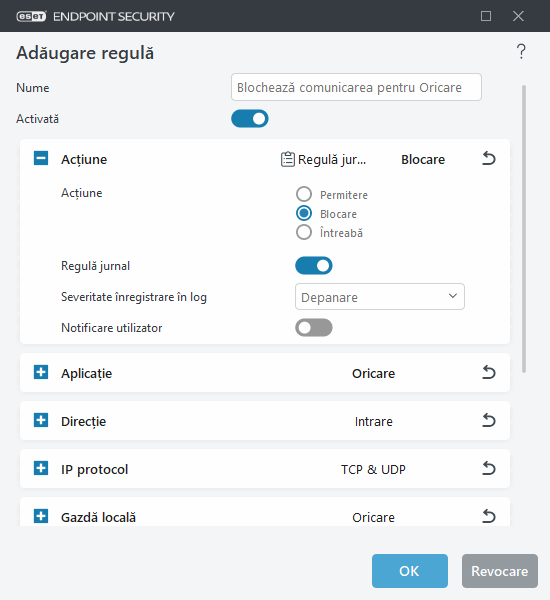Regulile firewall reprezintă condiții folosite pentru testarea inteligentă a tuturor conexiunilor de rețea și a tuturor acțiunilor atribuite acestor condiții. Editarea sau adăugarea de reguli pentru firewall poate fi necesară când setările de rețea se schimbă (de exemplu, s-a modificat adresa de rețea sau numărul portului pentru partea la distanță), pentru a asigura funcționarea corectă a unei aplicații afectate de o regulă. Un utilizator experimentat trebuie să creeze reguli firewall personalizate.
|

|
Următoarele articole din Baza de cunoștințe ESET este posibil să fie disponibile numai în limba engleză:
|
Pentru a adăuga sau a edita o regulă firewall, deschideți Setare avansată > Protecții > Protecție acces la rețea > Firewall > Reguli > Editare. În fereastra Reguli firewall, faceți clic pe Adăugare sau Editare.
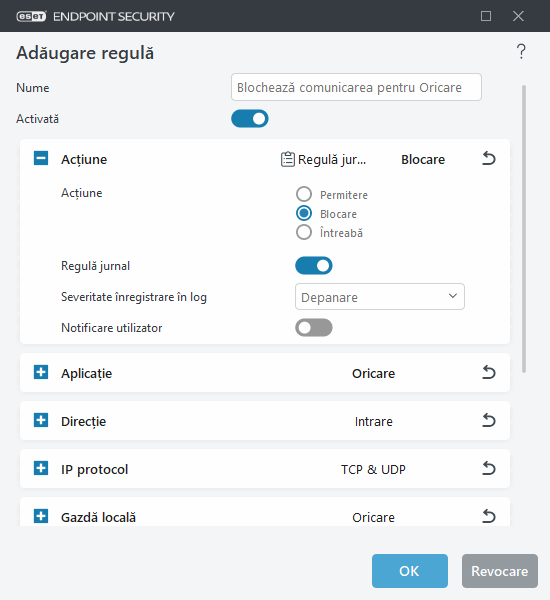
Nume – Tastați un nume pentru regulă.
Activată — Activați comutatorul pentru a activa regula.
Adăugați acțiuni și condiții pentru regula Firewall:
 Acțiune
Acțiune
Acțiune — Selectați dacă doriți să permiteți/blocați comunicarea care se potrivește cu condițiile definite în această regulă sau dacă doriți ca ESET Endpoint Security să întrebe de fiecare dată când comunicarea se stabilește.
Regulă jurnal – Dacă se aplică regula, aceasta va fi înregistrată în Fișiere log.
Severitate înregistrare în log – Selectați severitatea înregistrării în log pentru această regulă.
Notificare utilizator – afișează o notificare când se aplică regula.
|
 Aplicaţie
Aplicaţie
Specificați o aplicație pentru care se va aplica această regulă.
Calea aplicației— Faceți clic pe ... și navigați la o aplicație sau introduceți calea completă către aplicație (de exemplu C:\Program Files\Firefox\Firefox.exe). NU introduceți doar numele aplicației.
Semnătură de aplicație – Puteți aplica regula aplicațiilor pe baza semnăturilor lor (numele editorului). Selectați din meniul derulant dacă doriți să aplicați regula aplicațiilor cu Orice semnătură validă sau Semnat de un anumit semnatar. Dacă selectați Semnat de un anumit semnatar, trebuie să definiți semnatarul în câmpul Numele semnatarului.
Aplicația Microsoft Store – Selectați o aplicație instalată din Microsoft Store în meniul vertical.
Serviciu — Puteți selecta un serviciu de sistem în locul unei aplicații. Deschideți meniul vertical pentru a selecta un serviciu.
Se aplică pentru procese secundare – Unele aplicații pot rula mai multe procese, chiar dacă dvs. vedeți o singură fereastră de aplicație. Activați acest comutator pentru a vă asigura că regula se va aplica fiecărui proces pentru aplicația specificată.
|
 Direcţie
Direcţie
Selectați direcția de comunicare pentru care se va aplica această regulă:
- Ambele – Comunicare de intrare și de ieșire
- Intrare – Numai comunicare de intrare
- Ieșire – Numai comunicare de ieșire
|
 Protocol IP
Protocol IP
Selectați un protocol din meniul vertical dacă doriți ca această regulă să se aplice numai unui anumit protocol.
|
 Gazdă locală
Gazdă locală
Adresele locale, intervalul de adrese sau subrețeaua pentru care se aplică această regulă. Dacă nu este specificată nicio adresă, regula se va aplica tuturor comunicărilor cu gazde locale. Puteți adăuga adrese IP, intervale de adrese sau subrețele direct în câmpul text IP sau puteți selecta Seturi de adrese IP existente făcând clic pe Editare lângă Seturi de adrese IP.
|
 Port local
Port local
Numerele porturilor locale. Dacă nu se furnizează niciun număr, regula se va aplica pentru orice port. Adăugați un singur port de comunicație sau un interval de porturi de comunicații.
|
 Gazdă la distanță
Gazdă la distanță
Adresele la distanță, intervalul de adrese sau subrețeaua pentru care se aplică această regulă. Dacă nu este specificată nicio adresă, regula se va aplica tuturor comunicărilor cu gazde la distanță. Puteți adăuga adrese IP, intervale de adrese sau subrețele direct în câmpul text IP sau puteți selecta Seturi de adrese IP existente făcând clic pe Editare lângă Seturi de adrese IP.
|
 Port la distanță
Port la distanță
Numărul portului (numerele porturilor) la distanță. Dacă nu se furnizează niciun număr, regula se va aplica pentru orice port. Adăugați un singur port de comunicație sau un interval de porturi de comunicații.
|
 Profil
Profil
O regulă firewall poate fi aplicată anumitor profiluri de conectare la rețea.
Oricare — Regula se va aplica oricărei conexiuni de rețea, în ciuda profilului utilizat.
Selectat — Regula va fi aplicată unei anumite conexiuni de rețea, pe baza profilului selectat. Bifați caseta de selectare de lângă profilurile pe care doriți să le selectați.
|
|

|
Am creat o regulă nouă pentru a permite aplicației browserului web Firefox să acceseze rețeaua Internet/site-urile de rețea locală.
- În secțiunea Acțiune, selectați Acțiune > Permitere.
- În secțiunea Aplicație, specificați Cale aplicație pentru browserul web (de exemplu, C:\Program Files\Firefox\Firefox.exe). NU introduceți doar numele aplicației.
- În secțiunea Direcție, selectați Direcție > Ieșire.
- În secțiunea Protocol IP, selectați TCP & UDP din meniul vertical Protocol.
- În secțiunea Port la distanță, adăugați numere pentru Port: 80.443 pentru a permite navigarea standard.
|
|

|
Regulile predefinite pot fi modificate într-o măsură limitată.
|